大小:44.84 MB
版本:v7.1.8
时间:2019-12-01来源:系统屋作者:quers
很多QQ用户都有开机必登QQ的习惯,以至于我们都快忘记Ctrl+Alt+A截图快捷键是来自QQ的,有时候截完图之后我们是按下完成键的,这时候在聊天界面可以直接按下Ctrl+V来粘贴图片,那这张图片是来自哪里呢?QQ截图在哪个文件夹?
QQ截图在哪个文件夹?
1、打开QQ,找到系统设置按钮。
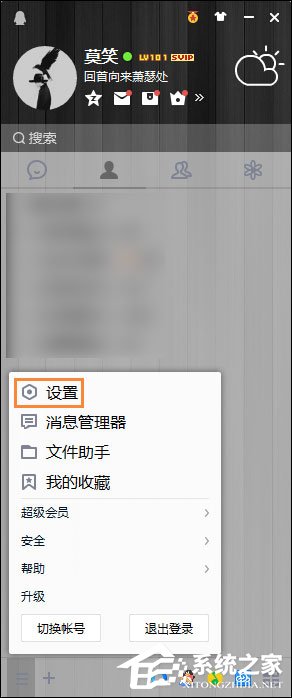
2、点击左边的“文件管理”→接收文件的“文件保存位置”。
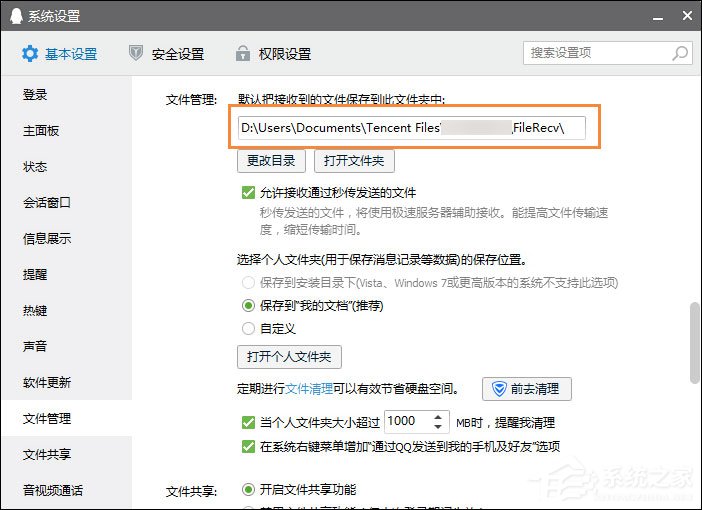
3、点击“打开文件夹”,返回至QQ号文件夹页面。
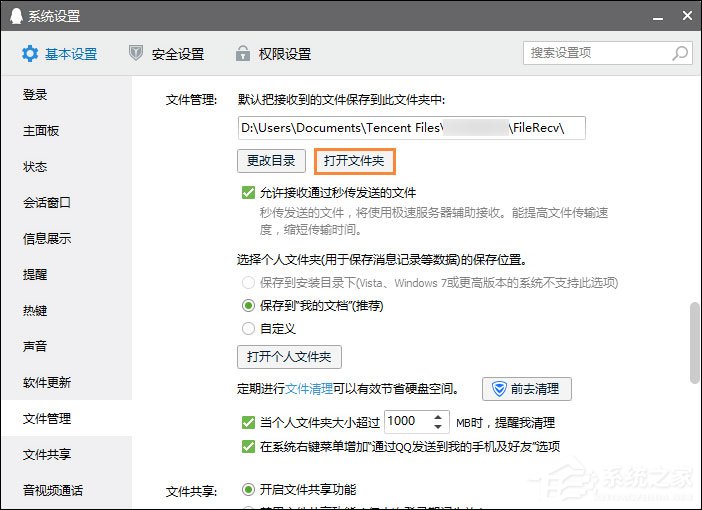
4、在QQ号文件夹下,找到子文件Image文件夹。
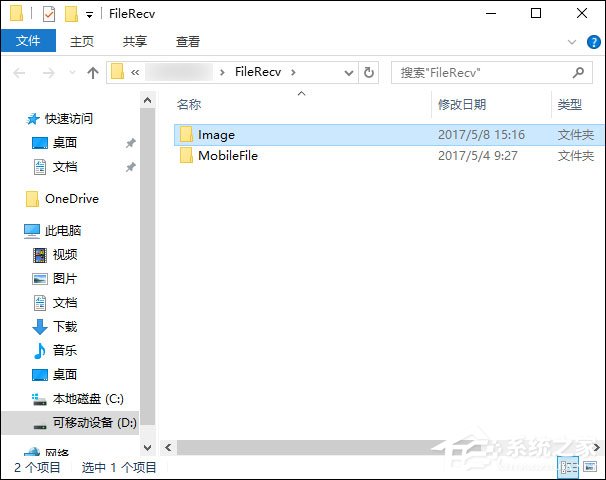
5、打开Image文件夹,里面就是我刚才QQ截图的所有图片了。
这就是QQ截图自动保存的位置。
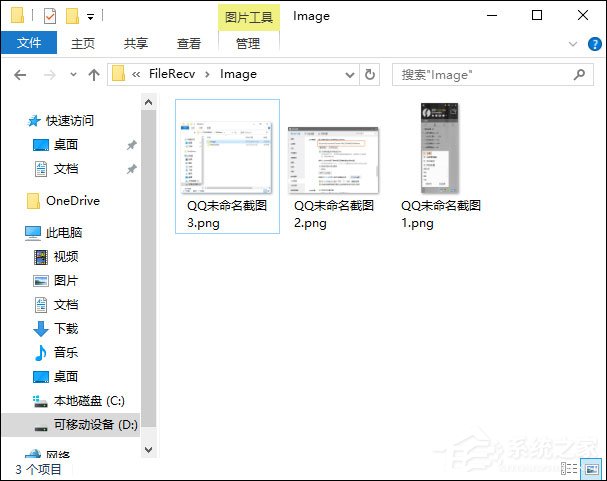
注:QQ截图自动保存位置一般都是这里的。
QQ截图在哪个文件夹?很多用户都有这个疑问,其实这样截图存放的位置是用户首次安装QQ的时候设置好的,用户可以根据第2步骤找到路径。
2022-02-01
榴莲.combo3.0深夜释放自己免费版是无限观影次数的app软件吗?2022-02-01
永不封号的直播平台哪个好?769.t∨青橙直播app苹果版最好2022-02-01
2022年哪个直播平台最火?奶昔app直播ios最新版青柠视频在线播放高清完整视频直播APP中打造了最适合年轻人观看的直播环境,不仅画质高清,而且没有任何广告,整体直播画面看起来十分舒适,你可以在不同的直播频道中找到自己喜欢的类型观看。...
2022-01-31
绿巨人www网在线社区直播APP拥有类型丰富的直播资源可以一键点播,有游戏、美女等不同题材的直播内容你,还有一些富有特色的国外直播,都很值得点播观看。...
2022-01-31